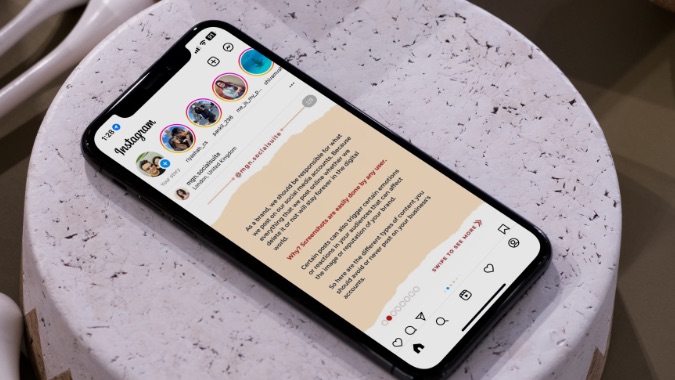Содержание
Часто ли вы получаете Уведомления Инстаграм без звука? Вы можете пропустить важные сообщения, новые занятия от друзей и семьи или публикации любимых знаменитостей в Instagram. Вот как можно исправить, что звук уведомлений Instagram не работает на iPhone и Android.
Сначала мы рассмотрим основы, а затем перейдем к более сложным трюкам, чтобы исправить звук уведомлений, не работающий в Instagram. Без лишних слов, давайте начнем.
1. Проверьте громкость уведомлений
Первое, что нужно сделать, — проверить громкость уведомлений приложений по умолчанию на iPhone и Android. Вам следует увеличить громкость уведомлений, чтобы пропустить новые оповещения Instagram.
iPhone
1. Откройте Настройки на своем iPhone.
2. Выберите Звуки и тактильные ощущения.
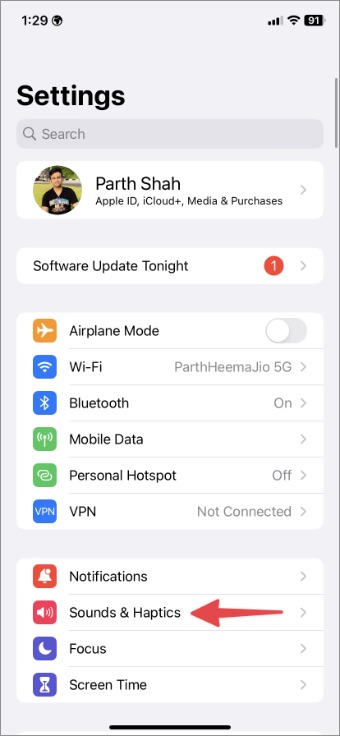
3. Используйте ползунок громкости, чтобы увеличить громкость мелодии звонка и оповещения.
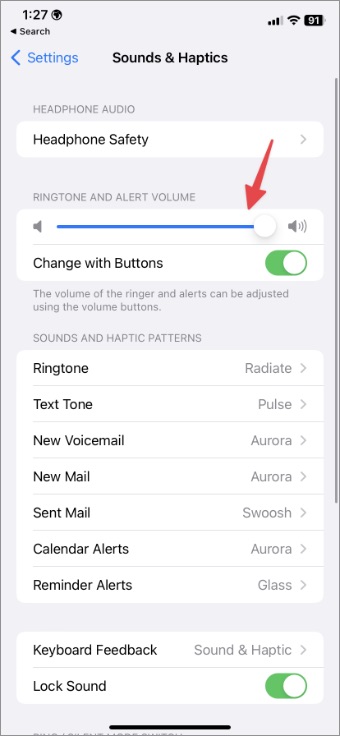
Вы также можете использовать кнопки громкости на iPhone, чтобы увеличить звук уведомлений.
Android
1. Откройте Настройки на своем телефоне Android.
2. Выберите Звук и вибрация.
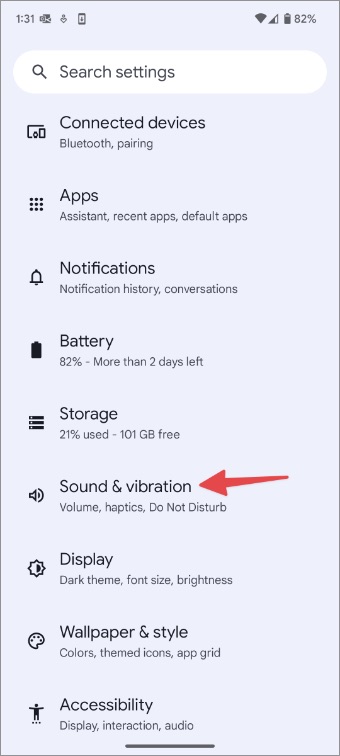
3. С помощью ползунка увеличьте громкость звонка и уведомлений.
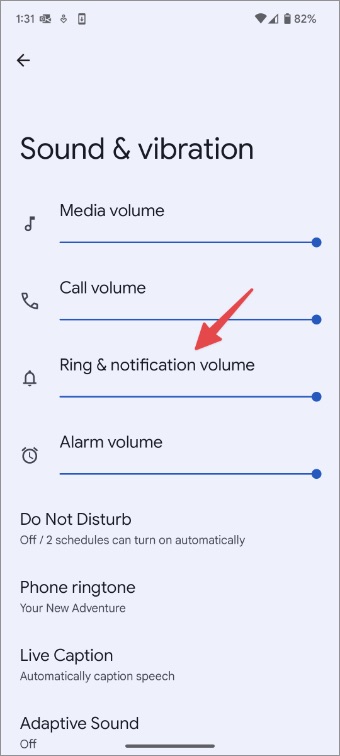
2. Отключить звук
Если на вашем телефоне включена вибрация или отключен звук, вы не услышите звукового уведомления приложения на iPhone или Android. В первом есть специальный переключатель отключения звука, но для изменения профиля звонка на Android необходимо использовать кнопки громкости.
Возможно, у вас было включил отключение звука на вашем телефоне на деловой встрече или в театре, и вы забыли вернуть его к общему значению.
На iPhone используйте боковой переключатель отключения звука и включите режим звонка. Пользователи Android могут нажать любую клавишу громкости, чтобы включить боковое меню громкости. Коснитесь значка уведомления и выберите профиль звонка, чтобы включить звонки и звук уведомлений.
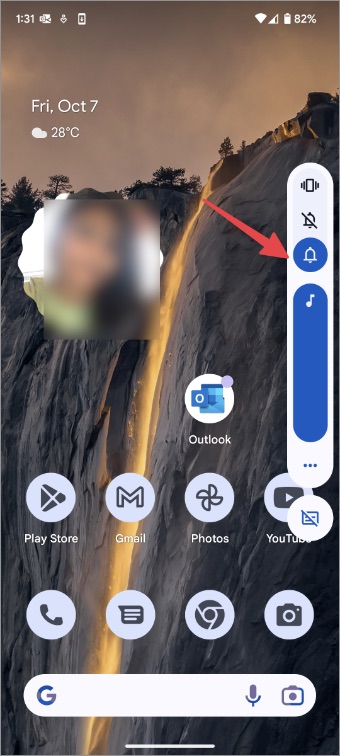
Есть много способов отключить беззвучный режим на телефонах Samsung Galaxy .
3. Проверьте настройки звука для Instagram
Если звук уведомлений Instagram отключен, вы не услышите никаких предупреждений на своем телефоне.
iPhone
1. Откройте Настройки на своем iPhone и перейдите к Instagram.
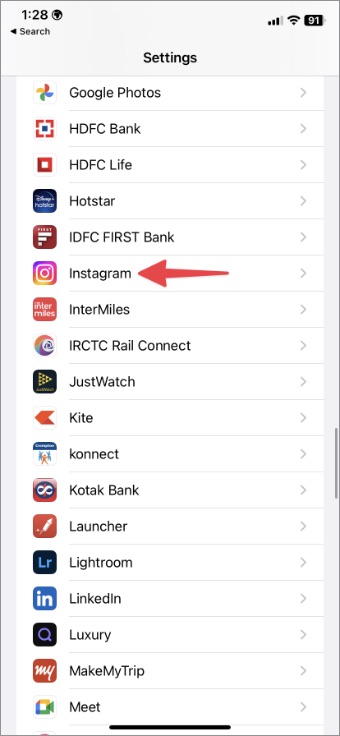
2. Выберите Уведомления.
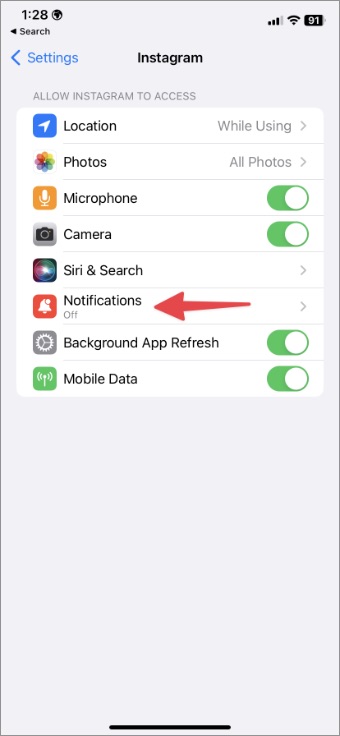
3. Включите переключатель Звуки.
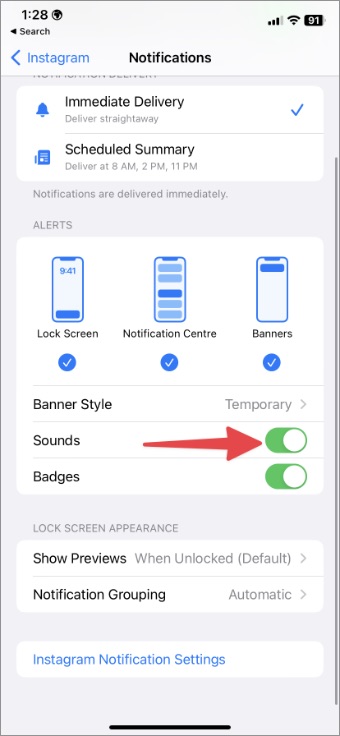
Android
1. Нажмите и удерживайте значок приложения Instagram, чтобы открыть информационное меню.
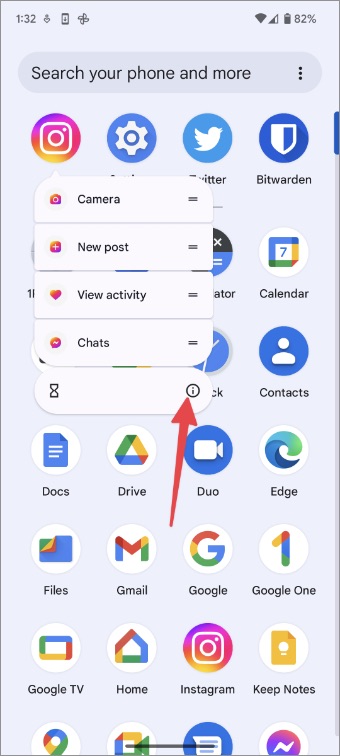
2. Выберите Уведомления.
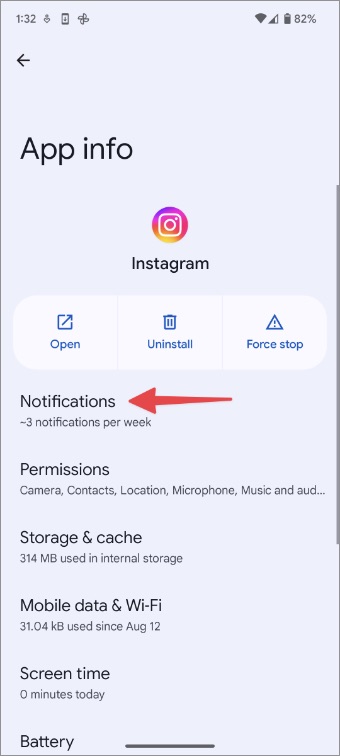
3. Выберите тип уведомления.
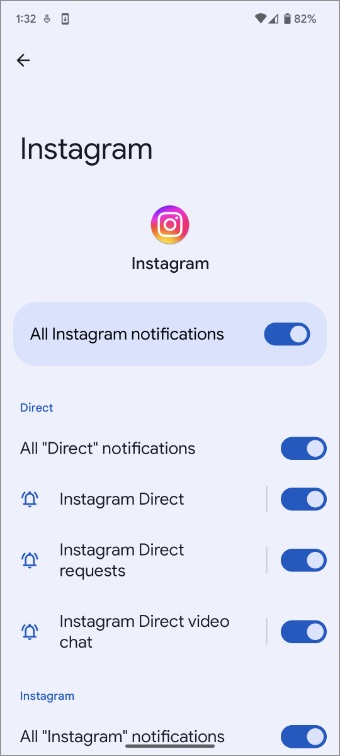
4. Нажмите По умолчанию. Вы также можете открыть меню «Звук», чтобы установить собственное оповещение Instagram.
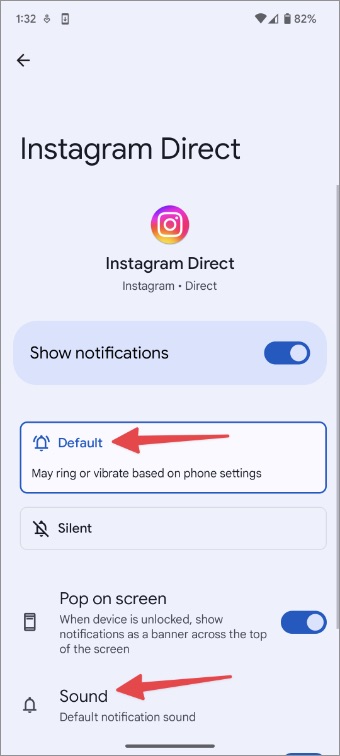
4. Включить звук в разговорах
Когда вы отключите звук раздражающих разговоров в Instagram, вы не будете получать уведомления или звук в приложении. Сообщения появятся только тогда, когда вы проверите меню DM (прямые сообщения) приложения. Вам должно быть включить звук важных разговоров в Instagram.
Примечание. Instagram для iPhone и Android использует идентичный пользовательский интерфейс. Мы будем использовать приложение Instagram для iOS, как показано на скриншотах ниже. Вы можете выполнить те же действия на Android, чтобы включить звук в разговорах.
1. Откройте Instagram на своем телефоне.
2. Перейдите в папку Входящие.
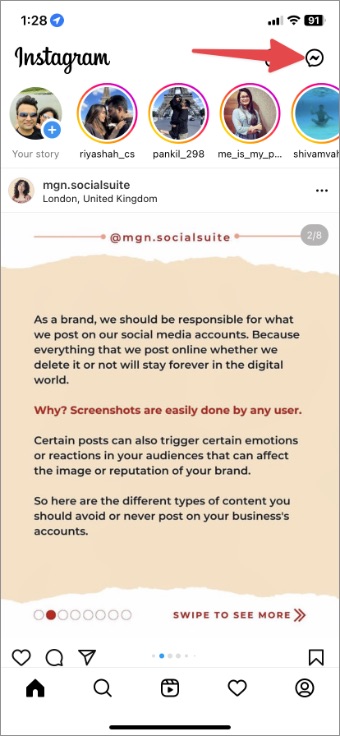
3. Выберите разговор.
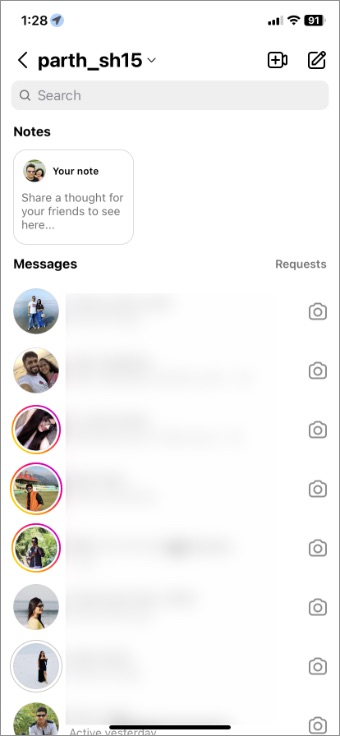
4. Нажмите на имя получателя вверху.
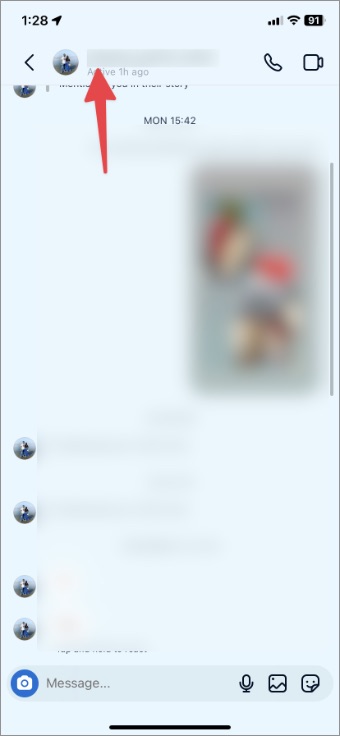
5. Отключите переключатели уведомлений Отключить звук сообщений, Отключить звук звонков и Отключить звук в чате.
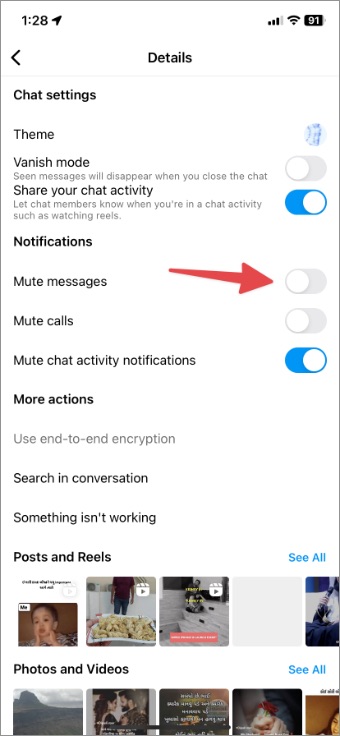
5. Отключить фокус и режим «Не беспокоить»
Когда вы держите свой iPhone и Android в режиме «Фокус» или «Не беспокоить», вы не будете получать уведомления и звуковые сигналы. Даже если вам отключить фокус или режим «Не беспокоить», система будет отправлять все уведомления без звука.
На iPhone можно провести вниз из правого верхнего угла и отключить фокус. Пользователи Android могут провести вниз сверху, чтобы отключить режим «Не беспокоить».
Если вы хотите работать без перебоев, вы можете продолжать использовать Focus или DND и добавить Instagram в исключение, чтобы получать звуковые уведомления в реальном времени.
iPhone
1. Откройте Настройки на своем iPhone.
2. Выберите Фокус.
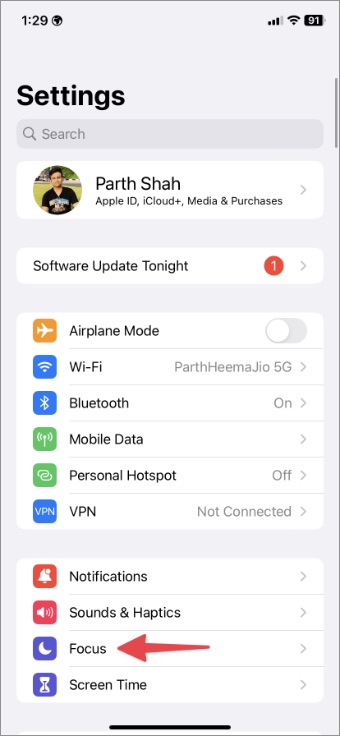
3. Откройте предпочитаемый профиль фокуса.
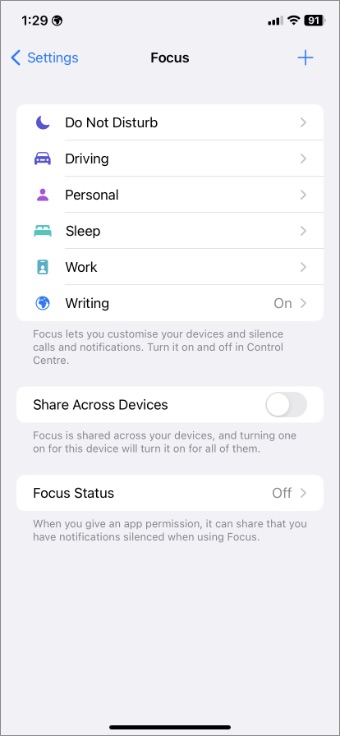
4. Выберите Приложения и нажмите значок +, чтобы открыть меню установленных приложений.
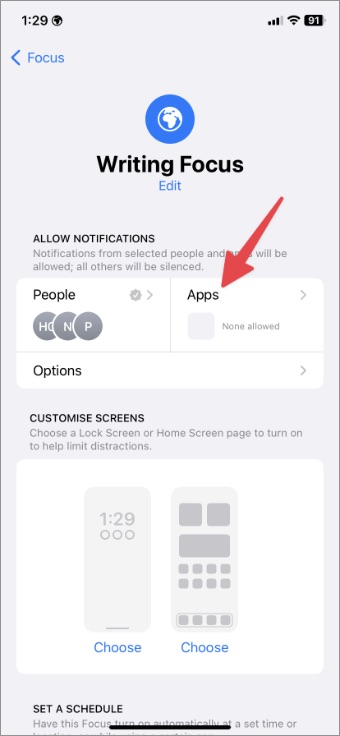
5. Выберите Instagram в следующем меню и нажмите Готово вверху.
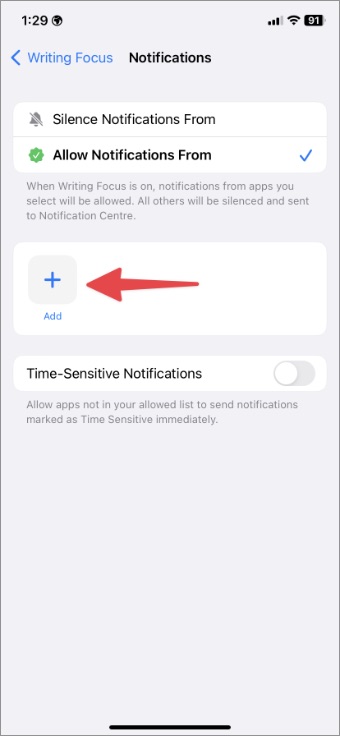
С этого момента вы будете продолжать получать уведомления Instagram со звуком во время активного режима фокусировки.
Android
1. Откройте Звук и вибрация на своем телефоне Android (см. инструкции выше).
2. Нажмите Не беспокоить и выберите «Приложения» в следующем меню.
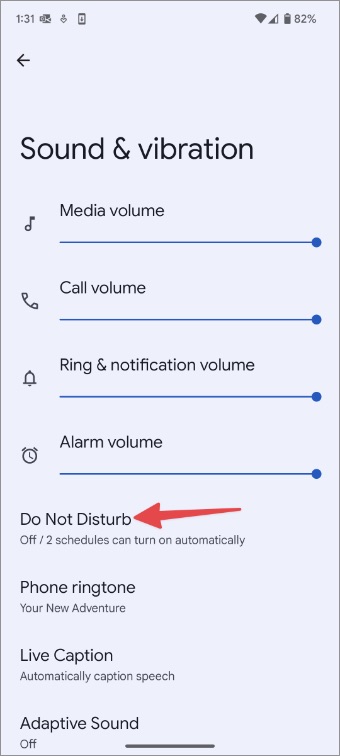
3. Нажмите Добавить приложения и выберите Instagram из списка.
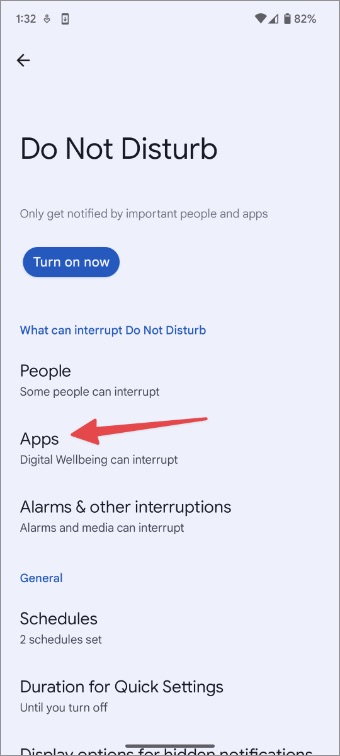
4. Включите переключатель «Разрешить все уведомления».
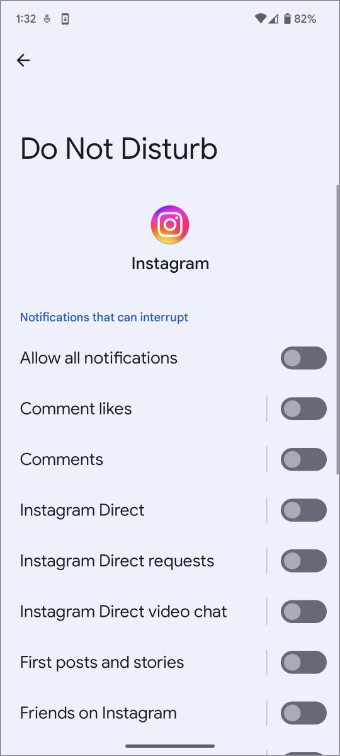
6. Удалить Instagram из сводки по расписанию (iPhone)
Сводка по расписанию, анонсированная в iOS 15, позволяет планировать ненужные уведомления приложений в удобное время. Если вы добавили Instagram в сводку по расписанию, вы будете получать уведомления приложений в установленное время без звука. Вам необходимо удалить Instagram из сводки по расписанию на iPhone.
1. Откройте настройки на своем iPhone.
2. Прокрутите до пункта Уведомления.
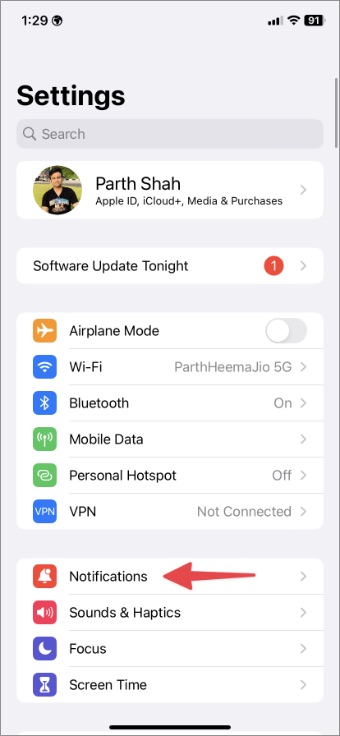
3. Выберите Сводка по расписанию.
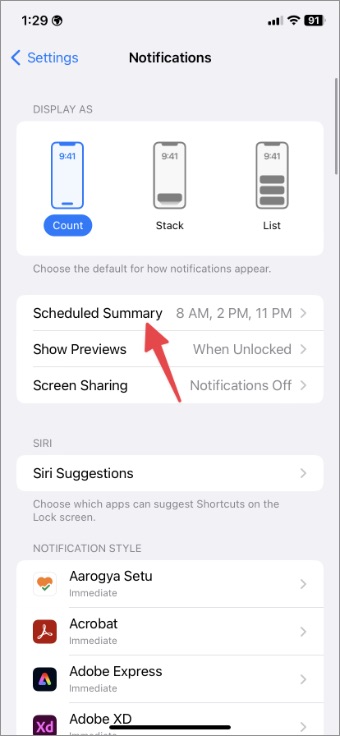
4. Отключите переключатель Instagram в следующем меню.
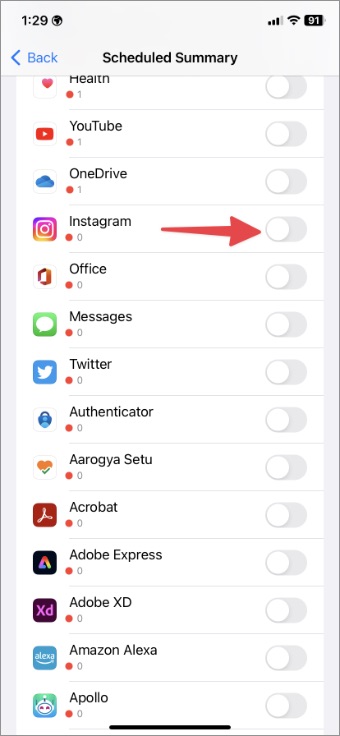
7. Обновить Инстаграм
Недавняя ошибка в сборке приложения Instagram может привести к тому, что на вашем телефоне будут отображаться беззвучные уведомления. Зайдите в Google Play Store или App Store, чтобы установить последнее обновление Instagram.
Никогда не пропустите оповещения Instagram
Хотя Instagram богат функциональными возможностями, приложение не справляется с основными функциями, такими как неработающий звук уведомлений, и это может оставить у вас неприятный привкус. Вместо переустановки приложения воспользуйтесь приведенными выше приемами и быстро устраните проблему.